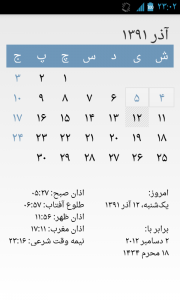Indhold
5 svar
- Gå til Kalender->Indstillinger.
- Find den e-mailadresse, som den delte kalender er knyttet til.
- Vælg den delte kalender (hvis den ikke vises, klik på 'Vis mere')
- Klik på skyderen 'Synkroniser' for at aktivere den delte kalender.
- De delte kalenderbegivenheder skulle nu vises.
Hvordan deler jeg kalenderbegivenheder på Android?
Føj personer til din begivenhed
- Åbn Google Kalender-appen på din Android-telefon eller -tablet.
- Åbn den begivenhed, du vil føje personer til.
- Tryk på Rediger.
- Tryk på Inviter personer.
- Indtast navnet eller e-mailadressen på den person, du vil invitere.
- Tryk på Udført.
- Tryk på Gem.
Hvordan deler jeg min kalender på Samsung?
For at dele din kalender med bestemte brugere skal du gå til www.google.com/calendar og følge nedenstående trin.
- På kalenderlisten til venstre på siden skal du klikke på pil ned ud for en kalender og derefter vælge Del denne kalender.
- Indtast e-mailadressen på den person, du vil dele din kalender med.
Hvordan deler jeg min kalender på min Samsung Galaxy s8?
Du kan vælge, hvilke kalendere du vil synkronisere på din telefon, sammen med hvilke typer oplysninger du vil synkronisere.
- Stryg opad hjemmefra for at få adgang til Apps.
- Tryk på Kalender> Tilføj for at tilføje en begivenhed.
- Tryk på Flere muligheder > Administrer kalendere.
- Vælg synkroniseringsindstillinger ved at skubbe vælgeren ud for hver indstilling.
Hvordan deler jeg min Android-kalender med familien?
Opret en begivenhed i familiekalenderen
- Åbn Google Kalender-appen.
- Tryk på Opret begivenhed nederst til højre.
- Tryk på Begivenheder for at vælge den kalender, du vil føje begivenheden til.
- Tryk på navnet på din familiekalender.
- Tilføj en titel og detaljer for begivenheden.
- Tryk på Gem øverst til højre.
Foto i artiklen af “Wikimedia Commons” https://commons.wikimedia.org/wiki/File:Android_Persian_Calendar.png